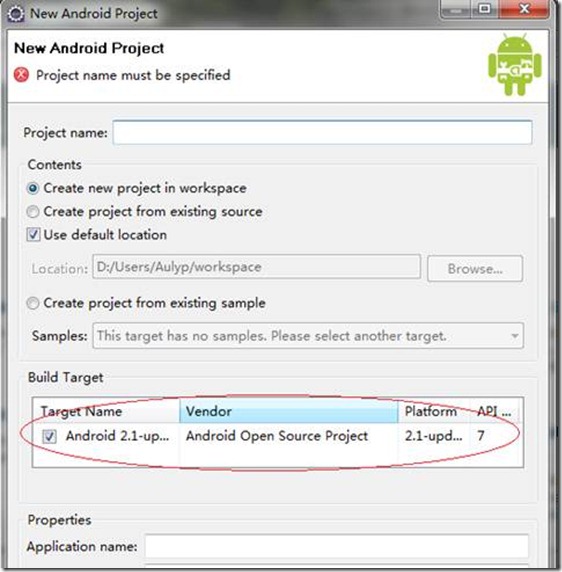本文转自:http://blog.csdn.net/ok138ok/article/details/6321171
前言
一、android驱动的开发流程
1: 写LINUX驱动
2: 写LINUX应用测试程序
3: 写JNI接口,用来包装第二步写的应用
(要用NDK来编译)
生成一个.SO文件,相当于CE下的DLL
4: 写JAVA程序,专门写一个类包含.SO文件,然后在JAVA里调用.SO里的函数。
例子,可以看NDK里面的Sample文件夹,里面有一些例子
二、 需要安装的环境
编译Android的LINUX交叉编译工具
编译LINUX驱动的交叉编译工具(4.3.1)
编译JNI的工具包:NDK(在LINUX下)
编译JAVA程序:esclips+ADT+SDK
三、NDK安装
1、下载NDK包,下载地址:
http://dl.google.com/android/ndk/android-ndk-r4b-linux-x86.zip
2、解压到/home/workspace/目录
3、编辑环境变量
sudo gedit /etc/profile
在末行加入
#set NDK env
NDKROOT=/home/workspace/android-ndk-r4b
export PATH=$NDKROOT:$PATH
更新修改
source /etc/profile
此时,系统就能识别 ndk-build命令了
4、编译例子
进入sampleshello-jni 目录,编译
cd samples/hello-jni
aulyp@ubuntu:/home/workspace/android-ndk-r4b/samples/hello-jni$ ndk-build
就能看到编译信息了,如果编译成功,会在该目录多生成2个子目录libs,obj目录
四、 安装JDK
到Sun官方网站下载JDK6,选择JDK 6 Update 20
下载页面地址: http://www.oracle.com/technetwork/java/javase/downloads/index.html
INCLUDEPICTURE "http://www.buddyinfo.com.cn/images/Android/android2.jpg" /* MERGEFORMATINET INCLUDEPICTURE "http://www.buddyinfo.com.cn/images/Android/android2.jpg" /* MERGEFORMATINET INCLUDEPICTURE "http://www.buddyinfo.com.cn/images/Android/android2.jpg" /* MERGEFORMATINET INCLUDEPICTURE "http://www.buddyinfo.com.cn/images/Android/android2.jpg" /* MERGEFORMATINET INCLUDEPICTURE "http://www.buddyinfo.com.cn/images/Android/android2.jpg" /* MERGEFORMATINET
下载完后,双击进行安装
安装成功,在cmd下输入java –version,会有JAVA的版本信息出来
C:/Users/Aulyp>java -version
java version "1.6.0_21"
Java(TM) SE Runtime Environment (build 1.6.0_21-b07)
Java HotSpot(TM) Client VM (build 17.0-b17, mixed mode, sharing)
五、 Esclips安装
Linux:
官方下载:http://www.eclipse.org/downloads/
到Eclipse官方网站下载Ecplise For Java EE的最新版本
我选择下载的是eclipse-java-helios-SR1-linux-gtk.tar
解压到指定目录:/opt
aulyp@ubuntu:/opt$ sudo tar zxvf eclipse-java-helios-SR1-linux-gtk.tar.gz
得到eclipse文件夹
在桌面上创建启动图标;
在桌面(右键单击桌面->创建启动器);然后选择
名称:Eclipse
命令:eclipse (点Browse 进去选择)
图标: /opt/eclipse/icon.xpm(Ubuntu 10.04 上面有个图标,点击之后,选择路径)
在桌面得到一个图标,这样可以双击该图标,打开Eclipse。
Windows
下载后,直接解压,就能运行了。
六、 安装和配置ADT
安装和配置ADT
ADT=Android Develop Tools .
(1)启动安装完(解压)后的Ecplise目录下的Ecplise.exe,启动Eclips
(2)点击菜单"Help"->"Install New Software"
(3)选择以下地址: http://dl-ssl.google.com/android/eclipse/ 然后点击"OK"
(4)选择Developer Tools"进行ADT(Android Development Tools)的安装工作.
(5)Ecplise此时会从加入的地址中自动下载跟安装ADT,稍等一会,安装完毕后,提示需要重启Ecplise,点击"OK"重启Ecplise
如果出现错误,请把Https改成Http,也就是换一个协议地址来安装。
再接下来的对话框中选中所有的Name下的所有选项。然后根据提示来完成后续的安装过程。
最后一步,关联Android SDK和Eclipse
打开菜单Windows,Referces,Android。点击“Browse”选择Android SDK的安装路径。点击OK。
检测是否安装正确:
菜单File,New,Project,出现AndroidProject选项。说明安装配置成功。
七、 SDK安装
download android sdk 2.1
官方下载地址:http://developer.android.com/sdk/index.html
但是,如果不用代理,是上不了官网的,可以直接用下面的地址下载
r07: http://dl.google.com/android/android-sdk_r07-windows.zip
r04:http://dl.google.com/android/android-sdk_r04-windows.zip
解压在某一个目录下。
重启完Ecplise后,点击菜单"Window"->"Preference",打开了配置窗口,在左边选中Android,在右边输入Android SDK的路径,点击"OK",至此环境配置完毕.
关联成功,在新建工程时,才能找得到Android的SDK的,如下图
要学好嵌入式,还是建议买一个开发板,这样学习来会更快!
推荐下面4款,你可以根据你的经济能力来选一个
1、高级嵌入式开发板 ARM-A8内核,价格在2200~2700
X-210开发板(代码开放度高,XBOOT很牛)
Mini210开发板 (友善的板子,有沉淀)
2、入门级嵌入式开发板 ARM11内核 ,价格在500~650之间
Tiny6410 (友善之臂经典之作)
OK6410 (特点是支持WINCE7.0)
可以去风火轮团队的店里看一下,在他们那里买开发板有个好处,他们提供更周到的技术支持
风火轮技术开发团队 http://www.arm-cn.com/
官方淘宝店:smartfire.taobao.com
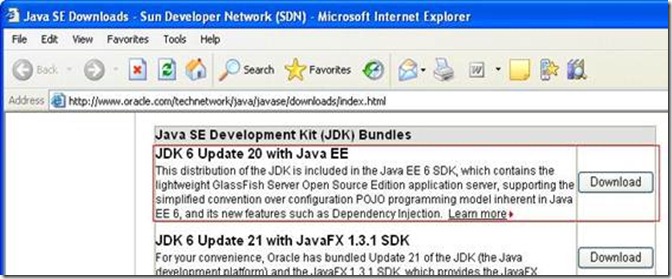
![clip_image002[6] clip_image002[6]](http://hi.csdn.net/attachment/201104/13/0_1302688809dL8L.gif)
![clip_image002[8] clip_image002[8]](http://hi.csdn.net/attachment/201104/13/0_1302688814qS51.gif)